티스토리 뷰
개발환경
MacM1
Homebrew : 3.5.9
Homebrew
Homebrew 홈페이지
설치하는 방법알려주는 사이트에 들어가면 방법이 적혀있습니다.
Homebrew
The Missing Package Manager for macOS (or Linux).
brew.sh
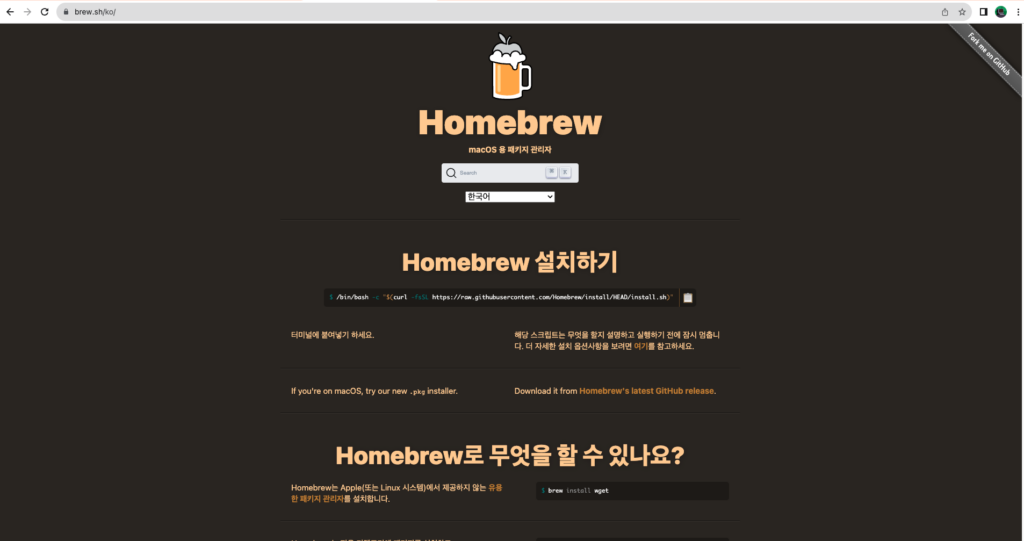
1. 터미널을 킵니다

홈페이지에 있는 코드
코드를 복사 해서 터미널에 넣으면 됩니다.
/bin/bash -c "$(curl -fsSL https://raw.githubusercontent.com/Homebrew/install/HEAD/install.sh)"
2. 비밀번호 입력
터미널에서 복사하고 엔터를 눌렀습니다. (빨간부분은 맥북 이름이라 개인정보라 가린상태)
이제 비밀번호를 입력해 달라고 나왔습니다.
"맥북 비빈번호를 입력합니다"
Tip) 비밀번호 입력하는 것은 개인정보라 쳐도 화면이 그대로입니다. ****이런식으로 안생기니기 그냥 치고 엔터 누르면 됩니다.

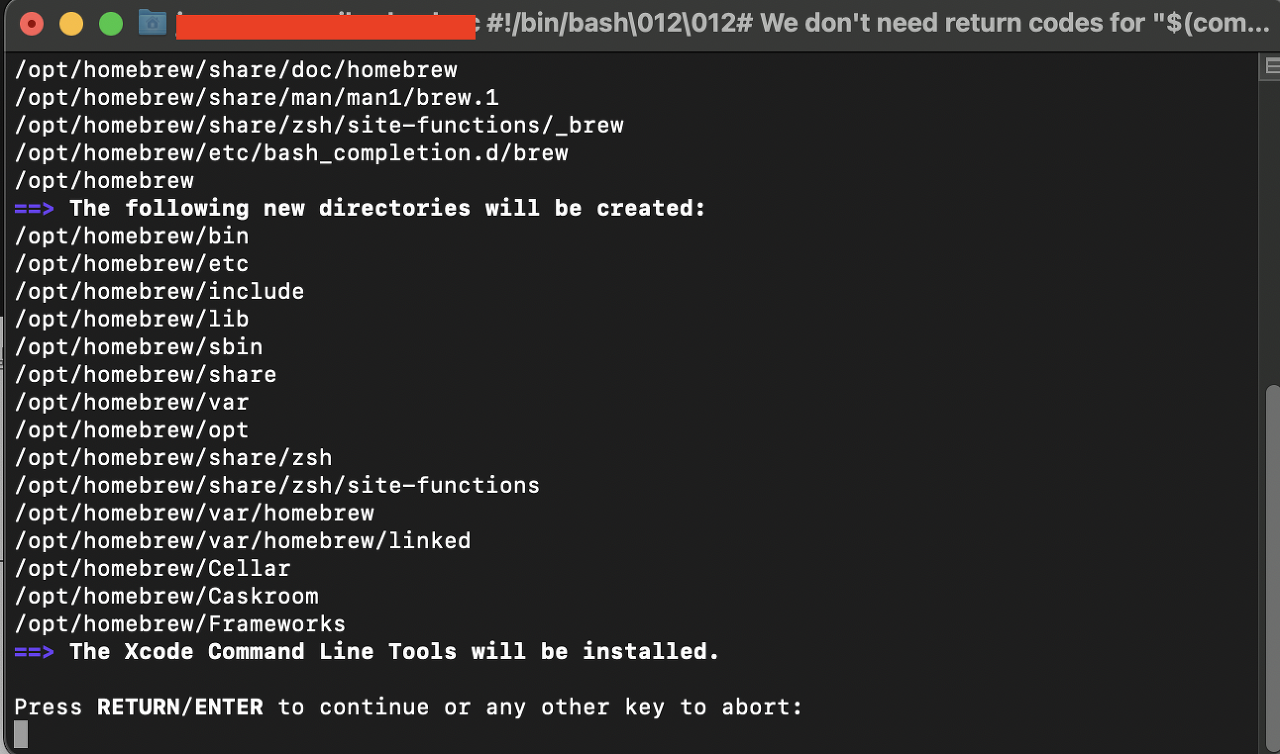
계속 하려면 ENTER 키 , 중단하려면 아무키나 눌러 달라고 합니다!!


다운로드가 순조롭게 진행중입니다.
3-0. warning: /opt/homebrew/bin is not in your PATH. 오류 발생!

오류가 발생하면 아래 코드를 입력해주세요! 그냥 지금 있는 터미널있는 곳? 에서 입력하시면 됩니다.
echo 'export PATH=/opt/homebrew/bin:$PATH' >> ~/.zshrc
Tip) 저는 입력해도 무엇을 다운 받거나 뭐가 화면이 바뀐것이 없었습니다.! 그게 정상입니다!
혹시라도 다운이 됐나 확인 하고 싶으시면
vi ~/.zshrc
위에 코드를 입력하여 보시면 됩니다. 필자는 아래 처럼 뜹니다,,,!

이렇게 들어오셨으면 :wq 를 작성하고 빠져 나오면 됩니다.
만약에 zshrc가 수정된 후에는 꼭 source ~/.zshrc 를 입력해주셔야 합니다!!! 혹은 터미널을 껐다 켜도 됩니다.
3. 다운완료
터미널 창에서 brew --version 이렇게 작성하시면 버전과 함께 잘 다운로드가 됐다고 뜨실겁니다!!

Tip) 버전이 아래버전이여서 업그레이드 하고 싶다면 brew update 라고 작성하시면 됩니다.
감사합니다!!

'개발환경' 카테고리의 다른 글
| [개발환경] Spring Boot3과 Docker로 띄운 PostgreSQL16 연결하기 (0) | 2024.04.03 |
|---|---|
| [개발환경] Linux 방화벽 설정과 포트변경 (0) | 2024.03.06 |
| [개발환경] MacOS 도커로 PostgreSQL DB 실행하기 (0) | 2024.02.28 |
| [개발환경] 윈도우11에 NginX 설치해서 Proxy Server 구성해보기 (0) | 2023.11.06 |
| [개발환경] 맥북M1 (MacM1) 디비버 BDeaver 설치하기 (0) | 2023.10.24 |
- Total
- Today
- Yesterday
- 알고리즘
- DBeaver
- BFS
- 그리디
- 개발
- 개발환경
- java
- 트랜잭션
- aws
- 계단 오르기
- 네트워크
- 실시간 채팅
- 깃허브 액션
- JavaScript
- 개발블로그
- JPA 페이징
- Spring Security
- 프로세스
- 데이터 베이스
- Front
- 시간 객체
- 소셜로그인
- spring
- 코딩테스트
- 개발자
- 멀티모듈
- Flutter
- Fetch
- 디자인패턴
- 카카오 로그인
| 일 | 월 | 화 | 수 | 목 | 금 | 토 |
|---|---|---|---|---|---|---|
| 1 | 2 | 3 | ||||
| 4 | 5 | 6 | 7 | 8 | 9 | 10 |
| 11 | 12 | 13 | 14 | 15 | 16 | 17 |
| 18 | 19 | 20 | 21 | 22 | 23 | 24 |
| 25 | 26 | 27 | 28 | 29 | 30 | 31 |
